![]() Tengo un MacBook Pro y lo amo muchísimo. Lo uso para muchos propósitos. Más importante aún, lo uso para navegar por Internet. Recientemente instalé Flash Player en mi dispositivo Mac para ver algún sitio web que tenga Flash Player. Sin embargo, está causando muchos problemas en mis navegadores y, a veces, en el MacBook Pro. Cómo puedo desinstalar Flash Player en Mac OS X? Por favor, ayúdame.
Tengo un MacBook Pro y lo amo muchísimo. Lo uso para muchos propósitos. Más importante aún, lo uso para navegar por Internet. Recientemente instalé Flash Player en mi dispositivo Mac para ver algún sitio web que tenga Flash Player. Sin embargo, está causando muchos problemas en mis navegadores y, a veces, en el MacBook Pro. Cómo puedo desinstalar Flash Player en Mac OS X? Por favor, ayúdame.
El siguiente artículo le enseñará a desinstalar Flash player Mac paso a paso.
¿Cómo desinstalar Adobe Flash Player en Mac?
- Descargue e instale iMyMac PowerMyMac en su Mac, luego ejecútelo.
- En el lado izquierdo de la ventana, elija Desinstalador.
- Presione Escanear. Los resultados mostrarán todas las aplicaciones instaladas en su dispositivo Mac.
- Localice el Flash Player en la lista y selecciónelo.
- Haga clic en el botón Limpiar para desinstalar Adobe Flash Player.
Contenido: Parte 1. ¿Debo eliminar Flash Player?Parte 2. ¿Cómo elimino completamente Adobe Flash Player?Parte 3. Eliminación manual de Flash Player de Mac OS XParte 4. Conclusión
Parte 1. ¿Debo eliminar Flash Player?
¿Necesito flash player en mi Mac? Surgió la noticia de que Flash Player de Adobe tenía ciertas vulnerabilidades. Es por eso que muchos usuarios de Mac quieren desinstalar su Adobe Flash Player en dispositivos Mac. Otras personas que no tienen miedo de estas vulnerabilidades simplemente quieren desinstalar su Mac porque muestra errores.
Cualquiera sea el motivo, hay varias formas de desinstalar Adobe Flash Player en su dispositivo Mac. Una es la forma manual, que también puede ser muy dolorosa y confusa, otra es la forma fácil, con una herramienta llamada Desinstalador de iMyMac-PowerMyMac. Comencemos por desinstalar Flash Player en Mac con un desinstalador de Mac.
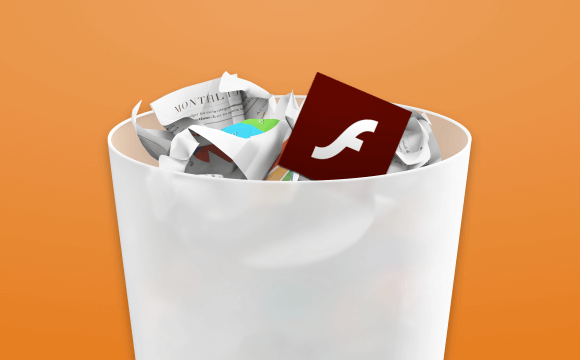
Parte 2. ¿Cómo elimino completamente Adobe Flash Player?
Puede utilizar una herramienta para desinstalar completamente aplicaciones en Mac incluido Flash Player. Nosotros recomendamos iMyMac PowerMyMac para hacer esto. La herramienta es muy fácil de usar. Tiene una interfaz comprensible que no es complicada. Además, puede lograr muchas cosas con la herramienta con solo unos pocos clics. Ayuda a localizar todas las aplicaciones o extensiones en su dispositivo Mac. Las extensiones ocultas que podrían estar causando problemas en su dispositivo se pueden ubicar fácilmente. Puede eliminar o deshabilitar estas extensiones si lo desea.
Aquí se explica cómo usarlo para desinstalar Flash Player en Mac paso a paso:
Paso 1. Descargue e instale iMyMac PowerMyMac en su Mac
- Descargue iMyMac PowerMyMac.
- Lance el programa.
- En el lado izquierdo de la ventana, elija desinstalador.
Paso 2. Escanee Flash Player en su Mac
Presione Escanear. Los resultados mostrarán todas las aplicaciones instaladas en su dispositivo Mac. Busque Flash Player en la lista y selecciónelo. Si hay demasiadas aplicaciones, el sistema puede quedarse sin aplicaciones y ralentiza su Mac. Por lo tanto, es importante hacer un poco de limpieza para mantener su Mac en buen estado.

Paso 3. Desinstale Flash Player
Haga clic en el botón Limpiar para desinstalar Flash Player en Mac y sus archivos relacionados.

A continuación se muestran las características y ventajas de esta herramienta:
- Ayuda a mejorar el rendimiento de su dispositivo Mac.
- Le ayuda a eliminar extensiones no deseadas. Estas extensiones pueden hacer que su dispositivo se ralentice. También podría causar otros problemas.
- Es 100% seguro.
- Está libre de malware u otros virus que puedan dañar su dispositivo. Se puede utilizar de forma segura en cualquier dispositivo Mac que desee.
- No distribuye ningún tipo de información que ingrese en la herramienta. Protege información confidencial como nombres de usuario, ID y contraseñas.
- Le da una garantía de devolución de dinero de 30 días. Si cree que la herramienta no le brinda lo que necesita, puede solicitar un reembolso completo.
- Está disponible una prueba gratuita de la herramienta. Esto es para los primeros 500 MB de datos. De hecho, puede experimentar los beneficios de la herramienta sin tener que pagar dinero primero.
- Una vista previa de la herramienta está disponible antes de comprarla. Esto le permite evaluar si la herramienta es adecuada para usted o no.
- El soporte está disponible por correo electrónico. También está disponible el soporte personalizado.
- Todo puede ser gestionado por usted. Está bajo control. Puede elegir qué extensiones eliminar y cuáles conservar.
Parte 3. Eliminación manual de Flash Player de Mac OS X
Hay tres pasos para desinstalar Flash Player en Mac. Estos pasos están llenos de subpasos. Los tres pasos principales se incluyen a continuación:
- Determine la versión de su Mac OS.
- Inicie el desinstalador adecuado para su versión de Mac OS.
- Verifique la finalización del proceso de desinstalación.
Empecemos por el primer paso.
Paso 1 - Determine la versión de su Mac OS
Aquí hay algunos pasos para saber la versión de su Mac OS:
- Presione el ícono de Apple.
- Seleccione Acerca de esta Mac
- Verifique la versión de Mac OS que aparece en la ventana. Se muestra en el cuadro de diálogo Acerca de esta Mac.
Paso 2: inicie el desinstalador adecuado para su versión de Mac OS
Esto es una nota importante: Comience con la versión 11.5 de Flash Player, cuando desinstale Flash Player, se restablecerá la configuración SilentAutoUpdateEnable an AutoUpdateDisable en mms.cfg. Restablece estos dos a sus valores predeterminados:
- SilentAutoUpdateEnable = 0
- AutoUpdateDisable = 0
Si actualmente está ejecutando el desinstalador para Flash Player como parte específica de su proceso de implementación, debe volver a implementar cambios personalizados en cualquiera de los dos, SilentAutoUpdateEnable o AutoUpdateDisable.
Paso 2.a. - Ejecute el desinstalador en macOS y Mac OS X 10.4 (y futuras versiones)
Estos son los pasos para desinstalar Adobe Flash Player en Mac OS X 10.4 (y la versión futura):
Paso 2.a.1. - Descargue el desinstalador para Adobe Flash Player en función de la versión de Mac OS. Si tiene la versión 10.6 de Mac OS X y superior, descárguela aquí. Si tiene Mac OS X 10.4 y 10.5, descárguelo aquí.
Paso 2.a.2. - Abra el desinstalador utilizando su navegador. También puede ubicarlo en la carpeta donde se colocó después de la descarga y abrirlo desde allí.
Paso 2.a.3 - Cuando se abre el desinstalador, presione Desinstalar.
Paso 2.a.4. - Copie esta guía (en el bloc de notas) o imprímala para que pueda usar la siguiente parte de las instrucciones después de cerrar el navegador.
Paso 2.a.5. - Cierre todos los navegadores. Puede hacerlo cerrando manualmente cada navegador o haciendo clic en el nombre del navegador que se muestra en el cuadro de diálogo Desinstalar. Luego, presione Reintentar.
Paso 2.a.6. - El desinstalador continuará el proceso hasta que se complete. Cuando el proceso haya finalizado, haga clic en Listo.
Paso 2.a.7. - Elimine los directorios nombrados de la siguiente manera:
Paso 2.b. - Ejecute el desinstalador en su Mac OS X 10.1 hasta 10.3
Estos son algunos pasos para desinstalar Adobe Flash Player en Mac OS X 10.1 hasta 10.3:
- Descargue el desinstalador de Adobe Flash Player aquí.
- Inicie el desinstalador ubicándolo en la carpeta de descarga del navegador o abriéndolo en su archivo de destino.
- Cuando se abra el desinstalador, presione Continuar.
- Copie esta guía (en el bloc de notas) o imprímala para poder utilizar la siguiente parte de las instrucciones después de cerrar el navegador.
- Cierre todos los navegadores abiertos. Cierre todas las aplicaciones que usen Flash Player, como archivos SWF, proyectores (archivos .exe que reproducen archivos SWF), aplicaciones de mensajería instantánea, etc.
- Espere hasta que finalice la desinstalación.
Paso 3 - Verificar la finalización del proceso de desinstalación
Puede verificar la finalización del proceso de desinstalación a través de estos pasos:
- Reinicie el dispositivo Mac.
- Abra su navegador y compruebe el estado de su Adobe Flash Player aquí.
Parte 4. Conclusión
Flash Player tiene vulnerabilidades y también puede causar problemas en su computadora. Algunas personas quieren esta herramienta, otras no. Por lo tanto, si desea desinstalar Flash Player en un dispositivo Mac, puede hacerlo manualmente. También puede usar iMyMac PowerMy Desinstalador para hacerlo fácilmente. Puede utilizar esta guía para eliminar su Flash Player y deshacerse de la extensión no deseada.



